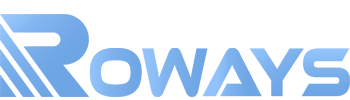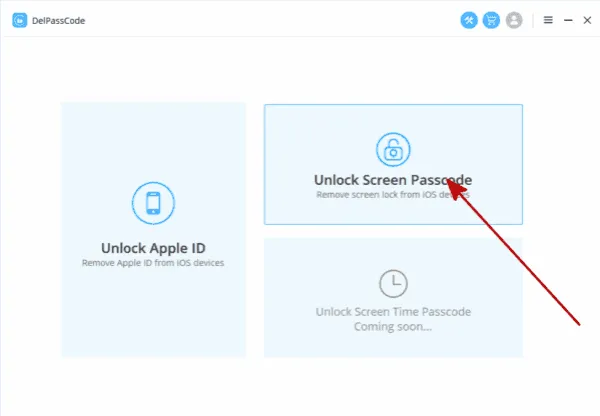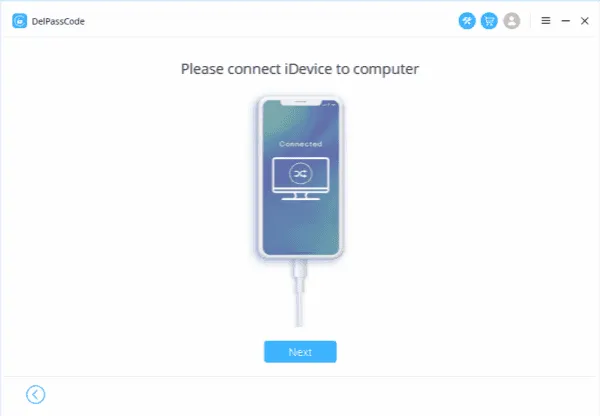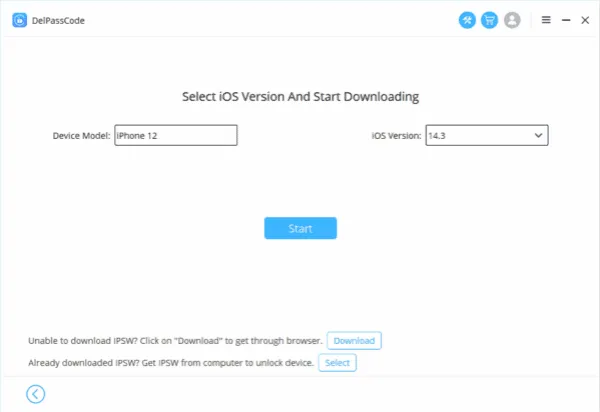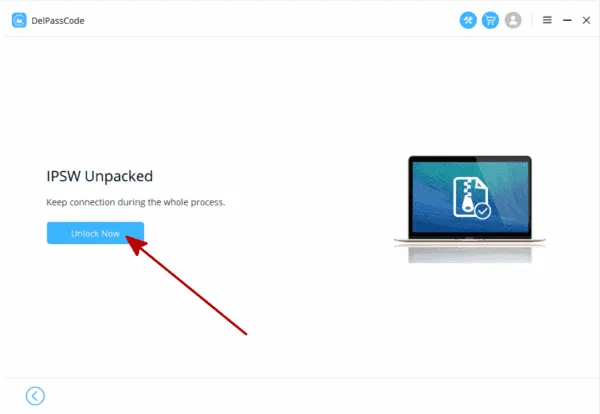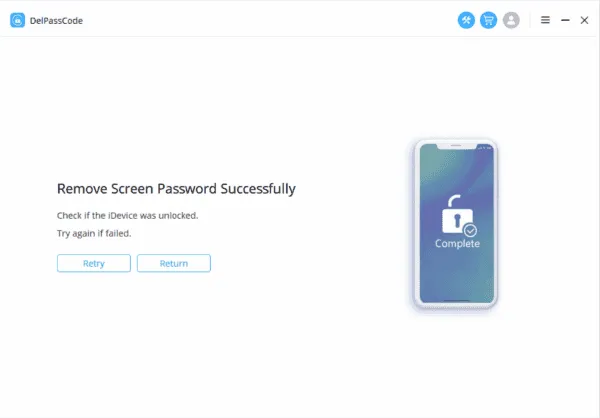요약
아래는 아이폰 비밀번호 까먹었을 때 해결 방법과 관련된 정보입니다. 아마도 일정 기간 동안 사용하지 않았던 iPhone으로 인해 코드를 기억하지 못할 수 있습니다. 또는 어젯밤 마시지 않았어야 했던 마지막 데킬라로 인해 그럴 수도 있습니다. 어쨌든, 이제 휴대폰에 액세스하려면 코드를 포함해 아무것도 기억하지 못하게 되었습니다. 이유가 무엇이든, iPhone을 지금은 열 수 없습니다.
불행하게도, 여러분의 선택은 한정되어 있습니다. 연속하여 6번 잘못된 비밀번호를 입력하면 전화기가 자동으로 비활성화됩니다. 이 보안 기능은 iPhone에 대한 무단 접근을 방지하기 위해 설계되었으며, 여러 가지 다양한 암호를 추측하는 경우, 오류가 발생할 가능성이 거의 없습니다. “사용 안 함” 메시지가 표시되면, iPhone을 초기화하고 데이터를 복원하는 것 외에는 다른 선택지가 거의 없습니다.
방법 1: 아이폰 비밀번호를 까먹었을 때, Roways iPhone Unlocker를 사용하여 iPhone을 잠금 해제하는 방법
Roways iPhone Unlocker는 신뢰할 수 있는 제품 중 하나로 평가되어 시장에서 널리 알려져 있습니다. 최신 iOS 버전(최대 iOS 17)과 완벽하게 호환됩니다. 이 도구를 사용하면 사용자는 아이폰 비밀번호를 까먹었거나 화면이 손상된 경우에도 아이폰을 잠금 해제하거나 암호를 입력하지 않고도 iPhone이나 iPad를 잠금 해제할 수 있습니다. 간결하고 사용자 친화적인 인터페이스를 통해 사용자는 Roways iPhone Unlocker를 사용하는 동안 어떤 어려움도 겪지 않을 것입니다.
iPhone Unlocker
화면 잠금, Apple ID 및 화면 시간 암호를 즉시 해제하지 마십시오. iCloud 활성화 잠금을 우회하려는 시도는 불법적이며 불법입니다. 법적인 방법으로 문제를 해결하고 iOS 장치를 안전하게 사용하십시오.
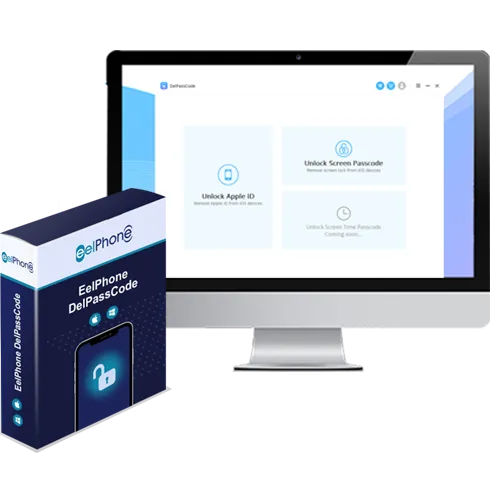
1단계: iPhone을 컴퓨터에 연결하기
우선, 라이트닝 케이블을 사용하여 iPhone을 컴퓨터에 연결하세요. 그런 다음 iOS 화면 잠금 해제를 선택하고 시작 버튼을 클릭하세요.
2단계: iPhone을 DFU 모드로 전환
그런 다음 지시에 따라 iPhone을 DFU 모드로 전환하세요. iPhone을 DFU 모드로 성공적으로 전환하면 다음 버튼을 클릭하세요.
3단계: 펌웨어 패키지 다운로드
이 단계에서는 iPhone에 대한 자세한 정보를 확인할 수 있습니다. 모든 정보가 귀하의 iPhone과 일치하는지 확인한 후, 다운로드 버튼을 클릭하여 다운로드를 시작하세요.
4단계: 아이폰 비밀번호를 까먹었을 경우 iPhone 잠금 해제
펌웨어 패키지가 다운로드되면 Roways iPhone Unlocker가 iPhone 잠금 해제를 시작합니다. 이 과정은 시간이 너무 많이 걸리지 않습니다.
방법 2: 아이폰 비밀번호를 까먹었을 때, iTunes 백업을 활용하여 비밀번호 초기화하기
1. 휴대폰을 백업할 때, 휴대폰을 복원하는 데 필요한 단계는 다음과 같습니다.
2. iPhone을 백업하는 데 사용하는 컴퓨터에 장치를 연결하세요.
3. iTunes에서 iPhone을 관리하는 화면에서 ‘복원’ 버튼을 선택합니다. iTunes는 계정 정보를 입력하라는 메시지를 표시할 것입니다. iPhone을 설정할 때 사용한 계정을 입력하세요. 그런 다음, iTunes의 지침에 따라 iPhone을 등록하세요.
4. 복원할 백업을 선택합니다. 일반적으로 가장 최근의 백업만 사용 가능하지만, 여러 개가 있는 경우 원하는 백업을 선택하세요.
5. 선택한 백업으로 iTunes가 설정과 데이터를 복원합니다.
6. 복원이 완료되면 설정을 확인하여 모든 것이 원하는 대로 설정되었는지 확인하세요. 음악은 iPhone에 동기화되는 마지막 항목이며, iPhone에 저장된 음악의 양에 따라 최대 1시간이 소요될 수 있습니다.
방법 3: 아이폰 비밀번호 까먹었을 때 클라우드 사용
아이폰 비밀번호 까먹었을 때 초기화되어야 할 경우, 클라우드를 활용하는 단계는 다음과 같습니다:
1. iCloud에 로그인합니다. 아이폰 잠금 비번 까먹었을 때 사용된 계정으로 로그인합니다.
2. “iPhone 찾기”를 iCloud에서 선택합니다. 아이폰 암호 까먹었을 때라도, “iPhone 찾기” 기능을 사용하여 다음 단계를 진행할 수 있습니다.
3. “삭제” 버튼을 클릭하면 휴대폰에 저장된 모든 데이터가 삭제됩니다. 이 작업에 대한 경고를 이해하고 수락해야 합니다. 귀하의 데이터는 영구히 삭제됩니다.
4. iPhone을 새 기기로 설정합니다. 초기 설정을 마친 후 iCloud 백업에서 데이터와 설정을 복원하세요. 정기적인 백업을 했다면 iPhone은 아이폰 공기계 비번 까먹었을 때의 상태로 복원될 것입니다.
방법 4: 아이폰 데이터 삭제를 위한 복구 모드 사용
아이폰 비밀번호 까먹었을 때 데이터를 삭제하기 위해 복구 모드를 사용하는 방법은 다음과 같습니다:
1. 아이폰의 전원을 끕니다.
2. 아이폰을 컴퓨터에 연결합니다.
3. 전원 버튼과 홈 버튼을 동시에 눌러 아이폰 잠금 비번 까먹었을 때 하드 리셋합니다.
4. “iTunes에 연결” 화면이 표시될 때까지 버튼을 누른 상태를 유지합니다.
5. 컴퓨터에서 iTunes 화면에서 “복원”을 선택합니다. 이렇게 하면 휴대폰의 모든 데이터가 삭제됩니다.
이 단계에서는 백업이 없는 경우에는 새롭게 아이폰을 설정해야 합니다. 백업이 있다면 복구 모드를 사용하지 않을 것입니다. 이렇게 하면 새로운 아이폰을 처음 설정하고, App Store 및 iTunes에서 구매한 모든 항목을 복구할 수 있습니다. 앱을 설치하고 인터넷 연결 속도에 따라 시간이 다소 소요될 수 있습니다.
결론
아이폰 비밀번호 까먹었을 때 문제가 발생하면, iPhone은 무용지물이 되어 사용에 제약을 받을 수 있습니다. 이런 상황에서 아이폰 암호 까먹었을 때 초기화를 피하고자 한다면, 위에서 언급된 4가지 방법 중 하나를 선택하여 iPhone을 잠금 해제할 수 있습니다. Roways iPhone Unlocker는 아이폰 공기계 비번 까먹었을 때도 Apple ID 없이도 휴대폰의 잠금을 해제할 수 있는 강력한 기능을 제공하여 가장 권장되는 제품 중 하나입니다. 만약 Apple ID 암호를 기억하거나 최근에 변경한 이전 암호를 알고 있는 경우, iPhone의 암호를 복원하지 않고도 쉽게 수정할 수 있습니다.